विज्ञापन
यह एक बाहरी हार्ड ड्राइव के रूप में एक iPod का उपयोग करने के लिए काफी सरल है, लेकिन एक iPhone के बारे में क्या?
iPod कम आम होते जा रहे हैं; iPhones अब लगभग सभी कार्यों को पूरा करते हैं जो एक बार सर्वव्यापी एमपी 3 प्लेयर करते थे। यदि आप सहमति दे सकते हैं तो यह बहुत अच्छा नहीं होगा आपका USB फ्लैश ड्राइव सबसे अच्छा, सबसे तेज, सबसे ऊबड़ USB फ्लैश ड्राइव आप अभी खरीद सकते हैंUSB फ्लैश ड्राइव गीक्स के लिए सबसे अच्छे आविष्कार हैं। हमने बाज़ार में सबसे तेज़, सबसे ऊबड़ खाबड़ और समग्र रूप से सर्वश्रेष्ठ ड्राइव में से पांच गोल किए हैं। यहां हमने जो पाया है। अधिक पढ़ें इतिहास के इतिहास के लिए और अपने फोन का उपयोग करने के लिए आप के बजाय चारों ओर ले जाने की जरूरत है?
सौभाग्य से, आप कर सकते हैं। आपके iPhone को बाहरी हार्ड ड्राइव के रूप में उपयोग करने के छह तरीके यहां दिए गए हैं।
फ़ाइल प्रबंधक यकीनन सूची में सबसे अच्छा फोन-आधारित ऐप है। यह न केवल आपको अपनी फ़ाइलों को प्रबंधित करने देता है, बल्कि यह iPhone और iPad दोनों के लिए वर्चुअल USB ड्राइव के रूप में भी काम करता है।
एक बार जब आप अपने डिवाइस पर ऐप इंस्टॉल कर लेते हैं, तो आपके पास डेटा प्राप्त करने के दो तरीके हैं:
- ITunes का उपयोग करें: अपने iPhone को iTunes की एक प्रति के साथ एक कंप्यूटर (मैक या विंडोज) से कनेक्ट करें। पर जाए ऐप्स और ढूंढें फ़ाइल प्रबंधक सूची में। उस पर क्लिक करें, और आप दाईं ओर के पैनल में दस्तावेज़ अनुभाग में फ़ाइलों को खींच सकते हैं और छोड़ सकते हैं।
- वाई-फाई का उपयोग करें: ऐप में, पर जाएं सेटिंग> वाया वाई-फाई सिंक अपलोड करें, और यह आपको एक आईपी पता देगा। एक ब्राउज़र में पता दर्ज करें जो आपके फोन के समान नेटवर्क पर है, और आप फ़ाइलों को आगे और पीछे स्थानांतरित करने में सक्षम होंगे।

एप्लिकेशन कुछ फ़ाइलों (जैसे Microsoft Office, PDF और Apple iWork) को पढ़ सकता है, लेकिन यह आपके द्वारा फेंकी गई किसी भी फ़ाइल को सहर्ष स्वीकार कर लेगा।
फ़ाइलें: दस्तावेज़ और पीडीएफ रीडर फ़ाइल प्रबंधक के समान मोल्ड में है। हालाँकि, यह आपकी फ़ाइलों को स्थानांतरित करने के लिए कुछ अतिरिक्त तरीके प्रदान करता है; आप iTunes और एक वाई-फाई नेटवर्क का उपयोग कर सकते हैं, लेकिन यह विंडोज एक्सप्लोरर और फाइंडर के साथ भी काम करेगा।

एक खामी है - ऐप में 200 एमबी डेटा लिमिट है। यदि आप असीमित भंडारण चाहते हैं, तो आपको प्रो संस्करण खरीदना होगा। प्रीमियम संस्करण ड्रॉपबॉक्स, Google ड्राइव, बॉक्स और वनड्राइव के लिए समर्थन भी जोड़ता है।
3. iMazing ($ 34.99 से)
अब तक जिन दो ऐप्स को मैंने देखा है, उनके विपरीत, iMazing (पूर्व में DiskAid) को आपको अपने वास्तविक iPhone पर कुछ भी स्थापित करने की आवश्यकता नहीं है। इसके बजाय, यह एक डेस्कटॉप ऐप है जो एक के रूप में कार्य करता है iTunes के लिए प्रतिस्थापन ITunes के लिए विकल्प: macOS के लिए 5 सर्वश्रेष्ठ मुफ्त संगीत खिलाड़ीजब तक आपके पास आईट्यून्स का उपयोग करने के अलावा कोई विकल्प नहीं है, आपको मैक के लिए इन आइट्यून्स विकल्पों में से एक पर स्विच करने पर विचार करना चाहिए। अधिक पढ़ें (मैक और विंडोज पर उपलब्ध)।
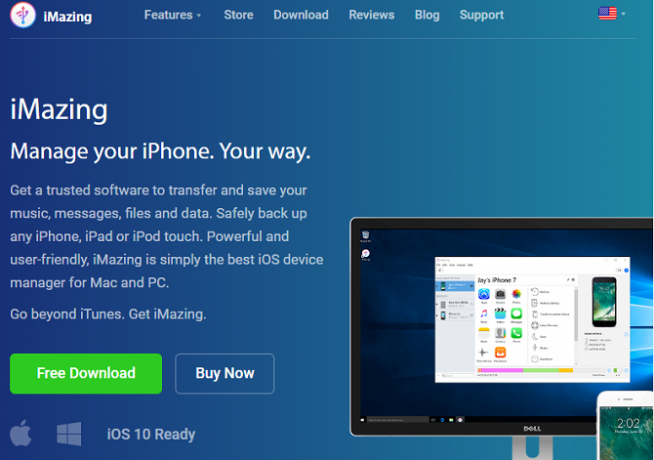
ऐप में फोटो संगठन, बैकअप निर्माण और उन्नत iOS प्रबंधन विकल्पों सहित कई शानदार विशेषताएं हैं - लेकिन आप फ़ाइल स्थानांतरण सेवा में सबसे अधिक रुचि लेंगे। इसका एक सरल ड्रैग-एंड-ड्रॉप इंटरफ़ेस है और आपको यह चुनने देगा कि आप अपने फ़ोन में कौन सा ऐप चाहते हैं जिससे आप सामग्री को सहेज सकें।
बेशक, आपको किसी ऐप का उपयोग करने की आवश्यकता नहीं है। इन दिनों, आप शायद पहले से ही अपने iPhone को विभिन्न अन्य उपकरणों से कनेक्ट करने के लिए बहुत सारे डोंगल ले जा रहे हैं, ताकि एक और चोट न पहुंचे।
IPhone- विशिष्ट USB ड्राइव के लिए समर्पित एक संपूर्ण क्षेत्र है। वे सभी एक बिजली कनेक्टर के साथ आते हैं और सीधे आपके iDevice में प्लग करते हैं। वर्तमान में, इन-क्लास सर्वश्रेष्ठ है सैनडिस्क iXpand फ्लैश ड्राइव.
IPhone और iPad के लिए सैनडिस्क 32GB iXpand फ्लैश ड्राइव - SDIX30C-032G-GN6NNIPhone और iPad के लिए सैनडिस्क 32GB iXpand फ्लैश ड्राइव - SDIX30C-032G-GN6NN अमेज़न पर अब खरीदें $22.99
यह स्वचालित रूप से आपकी तस्वीरों का बैकअप लेगा, आपको अपने फ़ोन पर किसी भी फ़ाइल को स्थानांतरित करने देता है, और USB 3.0 सक्षम है। सभी के सर्वश्रेष्ठ, इसमें एक यूएसबी पोर्ट भी है; यदि आपके पास एक यूएसबी केबल है, तो आप फ्लैश ड्राइव से सीधे किसी भी डिवाइस पर डेटा स्थानांतरित करने में सक्षम होंगे - भले ही कोई भी हो लाइटनिंग पोर्ट नहीं कैसे अपने नए मैकबुक के लिए लापता बंदरगाहों को जोड़ने के लिएकभी-कभी आपको केवल अधिक पोर्ट की आवश्यकता होती है, खासकर यदि आपके लैपटॉप में केवल एक कनेक्टर है। यहां उन्हें अपने नए मैकबुक में जोड़ने का तरीका बताया गया है। अधिक पढ़ें .
यह तीन आकारों में आता है: 32 जीबी, 64 जीबी और 128 जीबी।
यदि सैनडिस्क की पेशकश आपकी मूल्य सीमा से बाहर है, तो इस ईमार्ट उत्पाद को देखें।
निश्चित रूप से, यह सैनडिस्क के समान चिकना नहीं होगा, लेकिन इसकी कीमत केवल आधी है। यह एक आकार (32 जीबी) में आता है और इसकी कीमत आपको अमेज़न पर $ 22 होगी।
कंप्यूटर और Android सेल फोन श्रृंखला के लिए iPhone iPad सेल फोन 32GB USB फ्लैश ड्राइव यू-डिस्क मेमोरी स्टिक पेन ड्राइव के लिए संगतकंप्यूटर और Android सेल फोन श्रृंखला के लिए iPhone iPad सेल फोन 32GB USB फ्लैश ड्राइव यू-डिस्क मेमोरी स्टिक पेन ड्राइव के लिए संगत अमेज़न पर अब खरीदें $13.90
दिलचस्प है, इसमें तीन कनेक्टर हैं - लाइटनिंग, यूएसबी 2.0, और माइक्रो यूएसबी। जैसे, यह अधिकांश एंड्रॉइड फोन के साथ भी काम करेगा, अगर आपके घर के अन्य सदस्य Google के प्रतिद्वंद्वी मोबाइल ऑपरेटिंग सिस्टम का उपयोग करते हैं, तो यह सही है।
6. ई धुन
अंत में, यह अपने आप ही आईट्यून्स को ध्यान देने योग्य है चलिए आपको ज्यादातर फाइल ट्रांसफर करते हैं मैक से आईफोन में संगीत, पीडीएफ और अन्य फाइलें कैसे स्थानांतरित करेंApple हमेशा आपके मैक से आपके iPhone में PDF, वीडियो या iWork फ़ाइलों जैसी चीज़ों को प्राप्त करना आसान नहीं बनाता है। यहां आपको जानना आवश्यक है। अधिक पढ़ें से और अपने डिवाइस से। यह मेरे द्वारा चर्चा की गई अन्य विधियों की तरह सुरुचिपूर्ण या सीधा नहीं है, लेकिन यदि आप तृतीय-पक्ष उत्पादों पर भरोसा नहीं करना चाहते हैं - और आप किसी भी असामान्य फ़ाइल प्रकार के साथ सौदा नहीं करते हैं - यह काम करेगा।
फ़ाइलों को स्थानांतरित करने के लिए, अपने फोन को अपने कंप्यूटर में प्लग करें और ऐप लॉन्च करें। अपना डिवाइस चुनें और ऐप्स पर क्लिक करें। फाइल शेयरिंग के नीचे, उस ऐप को चुनें जिसे आप फाइल ट्रांसफर करना चाहते हैं। अब आपके पास दो विकल्प हैं:
- अपने फ़ोन से फ़ाइल स्थानांतरित करने के लिए: फ़ाइल पर राइट-क्लिक करें, सेव टू चुनें और अपनी मंजिल चुनें।
- अपने फ़ोन पर फ़ाइल स्थानांतरित करने के लिए: जोड़ें चुनें, वह फ़ाइल चुनें जिसे आप स्थानांतरित करना चाहते हैं और खोलें पर क्लिक करें।
आपको सक्षम होने की आवश्यकता नहीं है खुला हुआ आपके द्वारा निर्दिष्ट एप्लिकेशन का उपयोग करते हुए फ़ाइल, बस याद रखें कि आपने फ़ाइल कहाँ रखी है और इसे अन्यत्र डाउनलोड करें।
क्या आपको अपने iPhone का उपयोग करने की आवश्यकता है?
तो, हमने आपको सीखा है कर सकते हैं अपने iPhone का उपयोग बाहरी हार्ड ड्राइव के रूप में करें, लेकिन क्या आप जरुरत सेवा? इस बात से कोई इंकार नहीं है कि पोर्टेबल डिवाइस पर इधर-उधर की फाइलें हिलना-डुलना, क्लाउड स्टोरेज के युग में बहुत पुराना स्कूल है।
ड्रॉपबॉक्स, Google ड्राइव और वनड्राइव जैसी सेवाओं के प्रसार के साथ, यह आपके फोन का उपयोग करना आवश्यक है या नहीं, यह संदेहास्पद है। क्लाउड-आधारित विकल्पों का उपयोग करने की तुलना में यह कम सुरक्षित और कम उपयोगकर्ता-अनुकूल है। खरीदना अधिक iCloud भंडारण क्या यह अंत में अधिक iCloud संग्रहण खरीदने का समय है?अब जब कि iCloud स्टोरेज की लागत काफी कम हो गई थी, जबकि इसका इस्तेमाल 5GB से अधिक के उन्नयन का समय हो सकता है। अधिक पढ़ें यहां तक कि एक अच्छे विकल्प की तरह दिखने लगा है।
फिर भी, किसी भी दो लोगों को समान कंप्यूटिंग की आवश्यकता नहीं है। यदि आपको अपने व्यक्ति पर फाइलें रखने की आवश्यकता है, तो आप इन छह ऐप्स और गैजेट के साथ बहुत गलत नहीं होंगे। और अधिक के लिए, हमने कवर किया है कैसे अपने iPhone पर भंडारण का प्रबंधन करने के लिए कैसे अपने iPhone पर संग्रहण प्रबंधित करने के लिएअपने iPhone पर संग्रहण प्रबंधित करने के बारे में कुछ सुझाव की आवश्यकता है? हम आपको फ़ोटो, संपर्क, और बहुत कुछ एक्सेस और साफ़ करने का तरीका दिखाएंगे। अधिक पढ़ें .
जब आप अपने iPhone को बाहरी हार्ड ड्राइव के रूप में उपयोग करने की आवश्यकता होती है, तो आप किन ऐप्स का उपयोग करते हैं? हमेशा की तरह, आप नीचे दिए गए टिप्पणियों में अपनी युक्तियां और अनुशंसाएं छोड़ सकते हैं।
छवि क्रेडिट: USB केबल के लिए Apple लाइटनिंग (रिचर्ड अनटेन)
डेमियन ओह द्वारा मूल लेख।
दान मेक्सिको में रहने वाला एक ब्रिटिश प्रवासी है। वह MUO की बहन-साइट, ब्लॉक डिकोड्ड के लिए प्रबंध संपादक हैं। विभिन्न समय पर, वह MUO के लिए सामाजिक संपादक, रचनात्मक संपादक और वित्त संपादक रहे हैं। आप उसे हर साल लास वेगास में सीईएस में शो फ्लोर पर घूमते हुए पा सकते हैं (पीआर लोग, पहुंचते हैं!), और वह बहुत सारे पीछे-पीछे साइट करता है...